خوش آموز درخت تو گر بار دانش بگیرد، به زیر آوری چرخ نیلوفری را
چگونگی استفاده از ویژگی Consolidate (یکی کردن) در اکسل
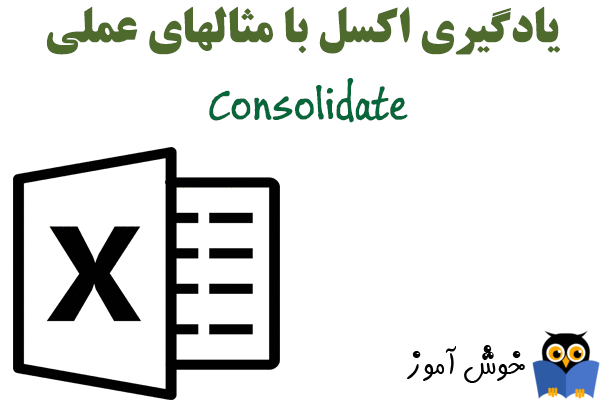
شما می توانید با استفاده از ویژگی Consolidate (یکی کردن) در اکسل برگه های خود را در یک فایل اکسل و حتی برگه های موجود در چند فایل اکسل، یکی کنید. در مثال زیر شما سه فایل اکسل را می بینید.

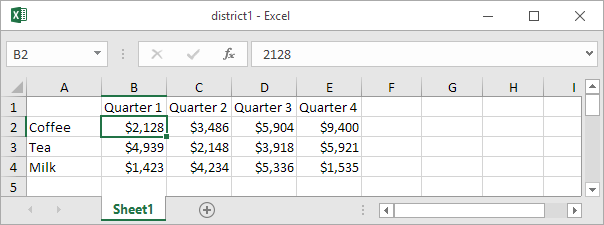
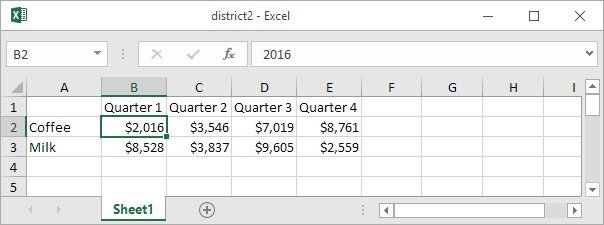
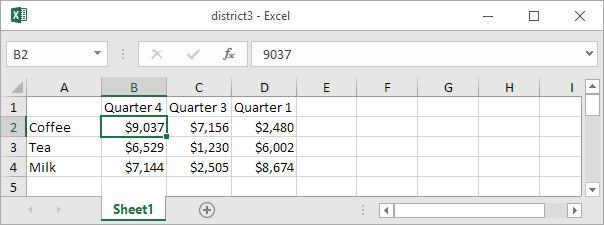
همانطور که خودتان هم می بینید، برگه ها یکسان نیستند. با این حال، زیبایی ویژگی Consolidate (یکی کردن) اینست که می تواند به سادگی عملیات مجموع (sum)، تعداد (count)، میانگین (average) و ... را با نگاه کردن به برچسب ها (labels) انجام بدهد. این از ایجاد فرمول ها بسیار ساده تر است.
➊ هر سه فایل اکسل را هم زمان باز کنید.
➋ یک فایل اکسل خالی باز کنید. در تب Data و در گروه Data Tools، بر روی دستور Consolidate کلیک کنید.
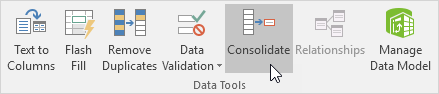
➌ از تابع Sum برای محاسبه مجموع داده ها استفاده کنید.
➍ بر روی کادر باز شدنی Reference کلیک کنید و دامنه A1:E4 در فایل اکسل district1 را انتخاب کرده و بر روی Add کلیک کنید.
➎ مرحله 4 را برای فایلهای district2 و district3 تکرار کنید.
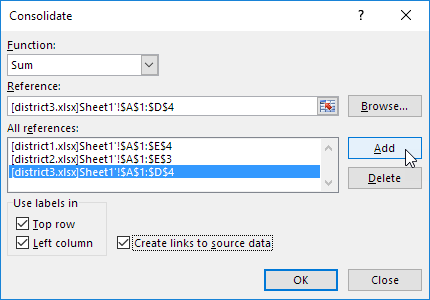
➏ گزینه های Top row و Left column و Create links to source data را تیک بزنید.
➐ بر روی OK کلیک کنید.
نتیجه:
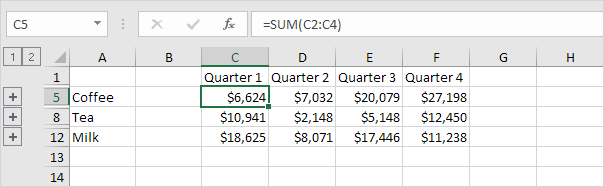
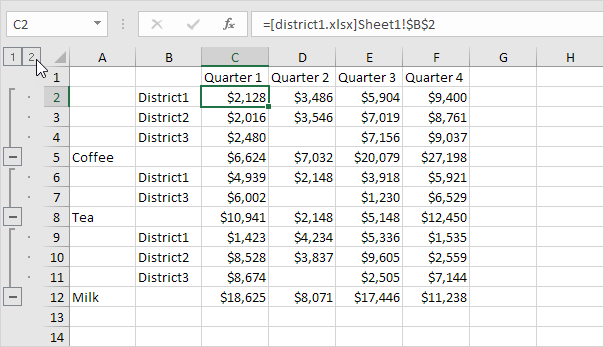

همانطور که خودتان هم می بینید، برگه ها یکسان نیستند. با این حال، زیبایی ویژگی Consolidate (یکی کردن) اینست که می تواند به سادگی عملیات مجموع (sum)، تعداد (count)، میانگین (average) و ... را با نگاه کردن به برچسب ها (labels) انجام بدهد. این از ایجاد فرمول ها بسیار ساده تر است.
➊ هر سه فایل اکسل را هم زمان باز کنید.
➋ یک فایل اکسل خالی باز کنید. در تب Data و در گروه Data Tools، بر روی دستور Consolidate کلیک کنید.
➌ از تابع Sum برای محاسبه مجموع داده ها استفاده کنید.
➍ بر روی کادر باز شدنی Reference کلیک کنید و دامنه A1:E4 در فایل اکسل district1 را انتخاب کرده و بر روی Add کلیک کنید.
➎ مرحله 4 را برای فایلهای district2 و district3 تکرار کنید.
➏ گزینه های Top row و Left column و Create links to source data را تیک بزنید.
توجه: اگر گزینه های Top row و Left column را تیک نزنید، اکسل مجموع تمامی سلولهایی را که موقعیت یکسانی با یکدیگر دارند محاسبه خواهد کرد. برای مثال، سلول B2 در فایل distric1 + سلول B2 در فایل district2 + سلول B2 در فایل district3 با هم جمع زده می شوند. از آنجا که برگه های ما یکسان نیستند، ما از اکسل می خواهیم که سلولهایی را که برچسب (Label) یکسان دارند برای ما جمع بزند. اگر شما گزینه Create links to source data را تیک بزنید، اکسل یک پیوند به داده های اصلی شما می سازد، و در نتیجه اگر داده های اصلی شما در فایل های اکسل اصلی تغییر کنند، داده های یکی شده (consolidated data) شما بروز رسانی خواهند شد و یک طرح کلی (outline) ساخته می شود.
➐ بر روی OK کلیک کنید.
نتیجه:
توجه: در اینجا می توانید آموزش جامع و کامل اکسل 2016 از مبتدی تا پیشرفته را بیابید: دوره رایگان آموزش جامع اکسل 2016 از مقدماتی تا پیشرفته





نمایش دیدگاه ها (0 دیدگاه)
دیدگاه خود را ثبت کنید: